Creo 是一个可伸缩的套件,集成了多个可互操作的应用程序,功能覆盖整个产品开发领域。其功能强大,操作方便,简单快捷。今天为大家讲解一下creo应用实例:如何用creo绘制出奔驰车标?
工具/材料creo
操作方法01打开creo软件,创建一个新的零件图,如图所示。
02进入之后,点击草绘命按钮,进入草绘,选择Top平面作为草绘平面,如图所示。
03点击“选项版”,选择“三角星”形,将其拖至草绘平面,如图所示。
04修改数据如图,并将其约束到坐标原点,点击“确定”如图所示。
05将外优艾设计网_Photoshop交流面虚线圆实线化,将其半径修改为60,修改结果如图所示,然后点击“确定”按键。
06点击“扫描”按键,进入扫描操作界面,如图所示。
07进入之后,点击“参考”,然后选择“更多”,将外面的圆设置为原始轨迹,里面的三角星形为辅助轨迹,如图所示。
08点击“编辑扫描截面”,进入草绘剖面,如图所示。
09在第一个端点绘制一个直径为8的圆,在第二个端点绘制一个对称的三角形,具体数据如图所示,最后点击“确定”即可。
10返回到扫描界面,点击绿色对勾即可完成扫描操作,如图所示。
11将轨迹线隐藏掉,然后给零件上一个色即可,如图所示。
特别提示以上纯属个人编写,请勿转载抄袭。
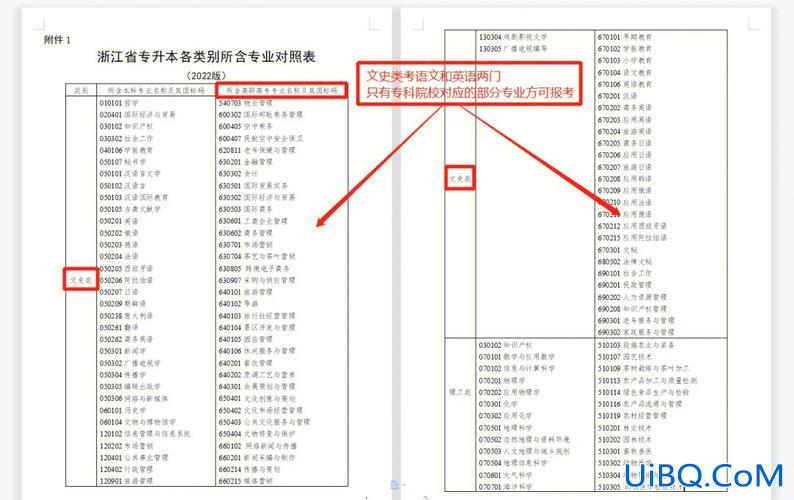
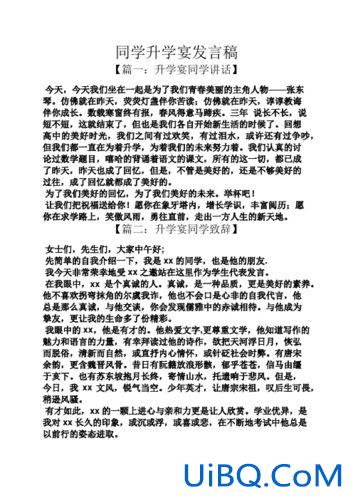

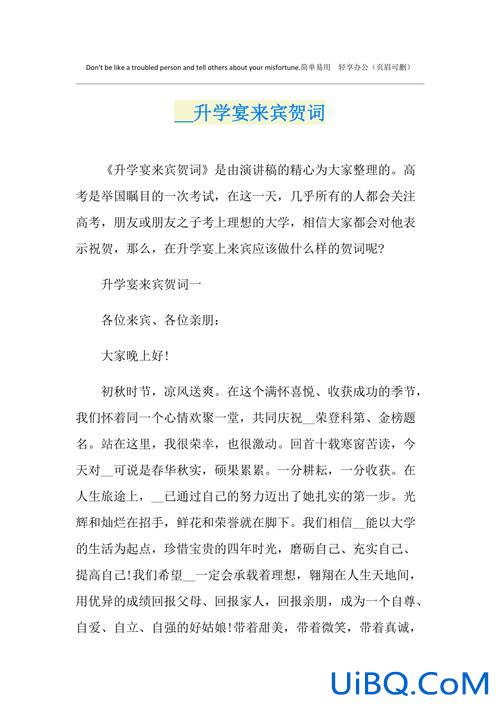
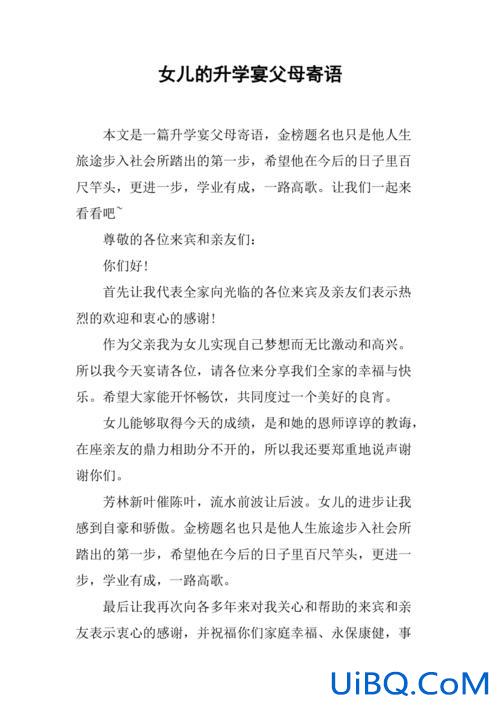
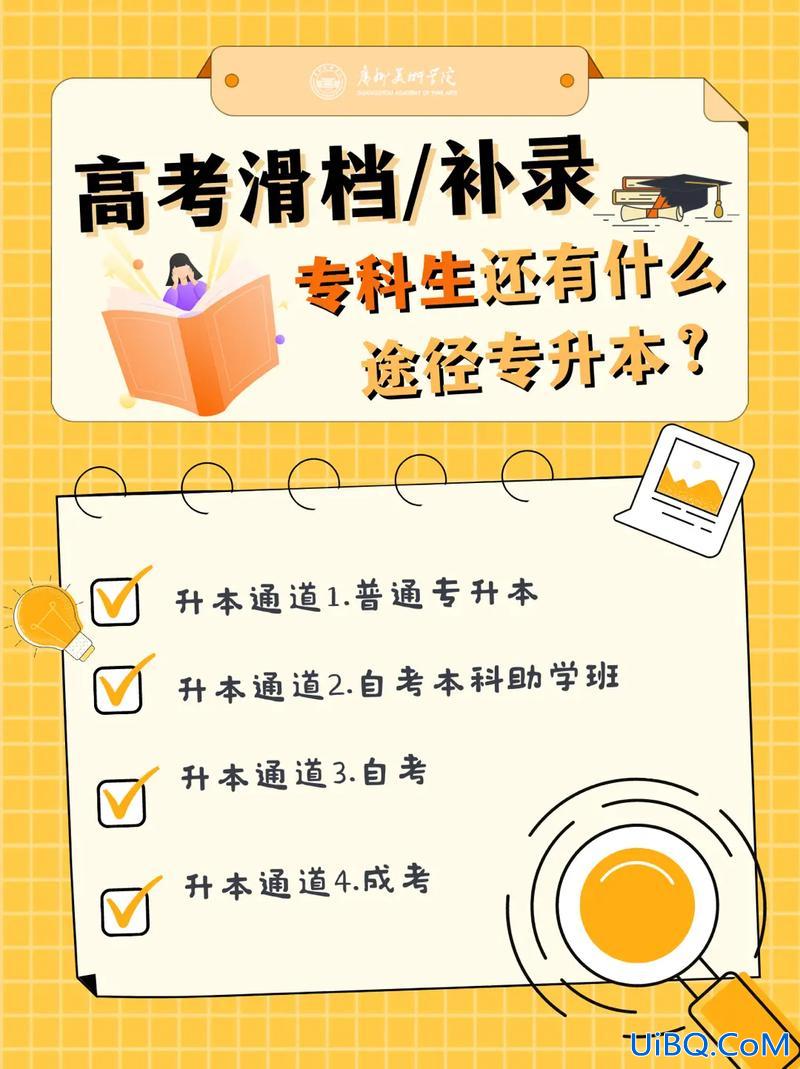


 加载中,请稍侯......
加载中,请稍侯......
精彩评论